
はじめに
こんにちは、SB C&Sの友松です。今回は、Nutanixのデータ保護機能の一つである「セルフサービスリストア(SSR)」について紹介します。セルフサービスリストア(SSR)とは、インフラ管理者の介入なしにアプリケーション管理者が、ファイル単位でデータを復旧することができる機能です。この記事では、SSRの概要や操作の簡単な流れをお伝えします。
Nutanix SSRについての記事は3部構成を予定しており、内容は以下のようになります。
第1回: Nutanix 「セルフサービスリストア(SSR)」とは ←今回の記事
第2回: Nutanix SSR ~Windowsでの利用方法紹介~
第3回: Nutanix SSR ~Linuxでの利用方法紹介~
※この記事は2020年3月時点に作成した記事であるため、その後の製品アップデートによる仕様変更などについては最新のメーカードキュメント等をご確認ください。
今回ご紹介する内容
・管理コンソールからのリストアとセルフサービスリストアの違い
・セルフサービスリストアの設定方法概要
管理コンソールからのリストアとセルフサービスリストアの違い
管理コンソールからのリストア
セルフサービスリストア(SSR)の話をする前に、Nutanixにおける管理コンソールからのスナップショットリストアを説明します。Nutanixでは、Protection DomainやVM単体のスナップショットから、インフラ管理者が管理コンソールである「Prism」を通して、過去に取得したスナップショットの時点まで仮想マシンを復元できます。
この方法では、仮想マシン上のアプリケーション管理者がデータを過去の時点に復元したい場合、その都度インフラ管理者にリストアを依頼する必要があります。また、管理コンソールからリストアすると、仮想マシンの全データは過去の時点まで復元されるため、リストアする必要のないデータなども一緒に過去の時点に戻ることになります。
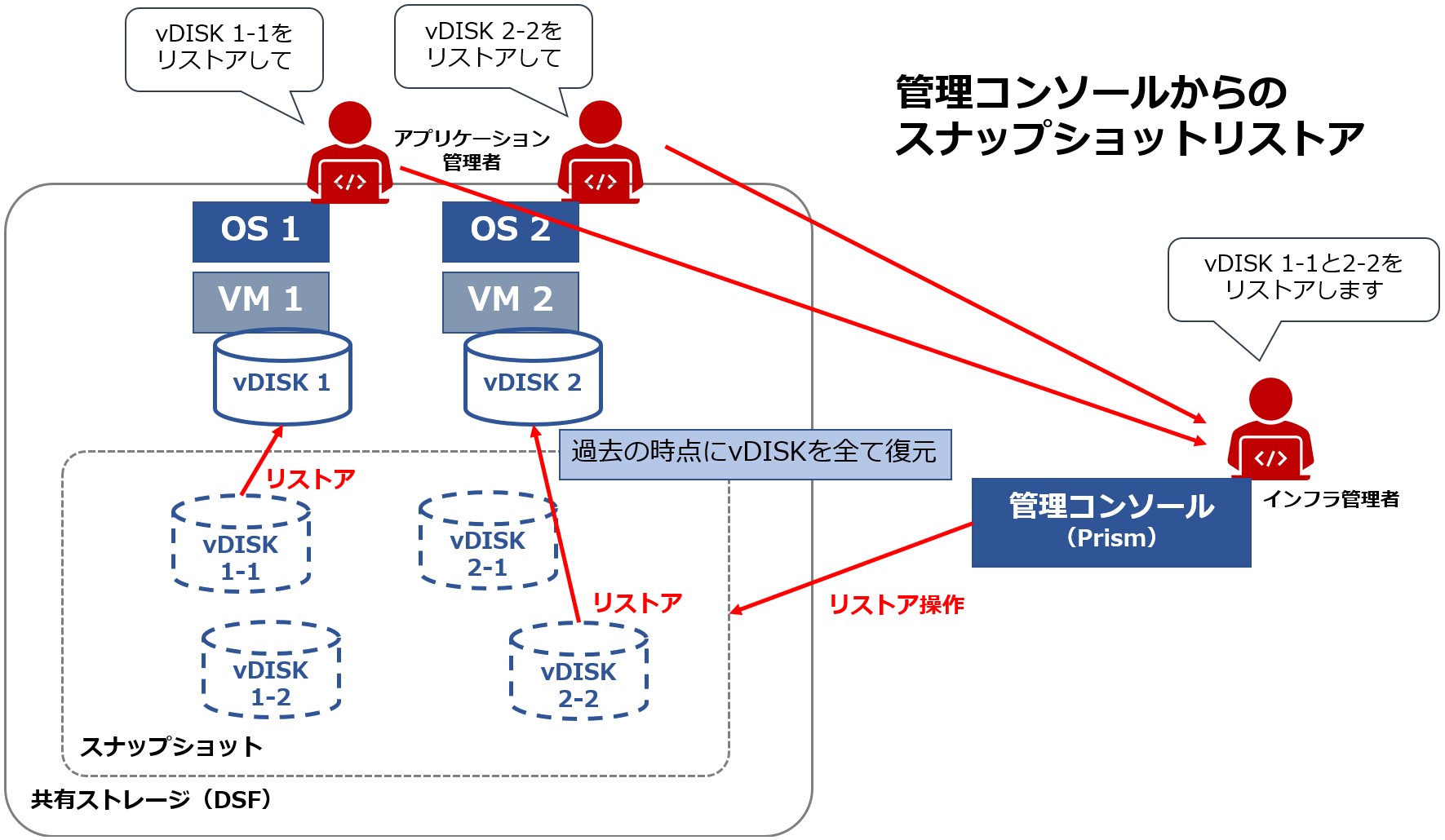
そういったことから、管理コンソールからのスナップショットリストアは、検証などで仮想マシンを少し前の状態まで復元したい場合や、パッチあての際の短期間のバックアップなどには有用な機能ですが、誤って削除した1つのファイルなどを救いたい場合には、不向きであるといえます。
※ Protection DomainやVM単体のスナップショットについては、下記リンク先の「Time Streamとローカルバックアップ」を参照ください。
Nutanixのローカルバックアップ機能の紹介:
https://licensecounter.jp/engineer-voice/blog/articles/20200330_nutanixtime_stream.html
セルフサービスリストア(SSR)
それに対してセルフサービスリストア(SSR)では、仮想マシン上のアプリケーション管理者が、Protection Domainで取得したローカルスナップショット(Time Stream)のvDISKをOS画面からマウントすることで、追加のドライブのように利用することができます。
これは、アプリケーション管理者権限でスナップショットデータへのアクセスが可能であることを意味するため、インフラ管理者の介入が不要となります。またSSRでは、マウントしたvDISKの任意のデータのみを復旧できますので、誤って削除した、または破損した1つのファイルなどを救いたい場合に適しています。
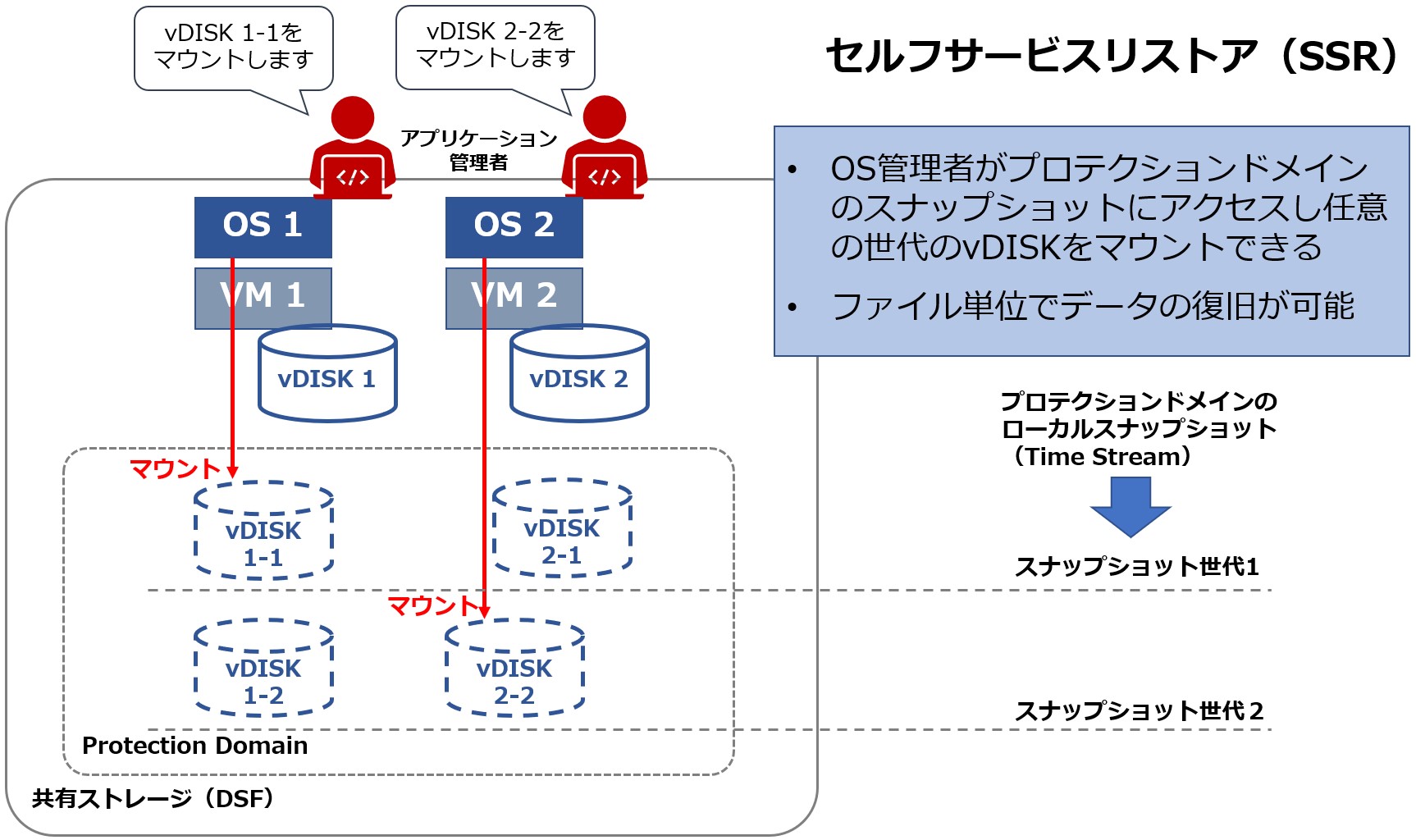
この機能は、ESXiでもAHVでも利用することが可能で、Windows、Linux両方のゲストOSでサポートされています。ちなみに、SSRの利用にはNutanixのAcropolis Pro以上のライセンスが必要となります。
セルフサービスリストアの設定方法概要
SSRの設定方法の概要ですが、この記事では簡単な流れを説明します。
作業の流れ

(1)はじめに、SSR機能を利用するために、対象の仮想マシンにNutanix Guest Tools(NGT)をインストールします。これはNGTに含まれる機能によって、CVMとゲストOSが通信しあう必要があるためです。
(2)次に、対象の仮想マシンを含めたProtection Domainを作成して、ローカルスナップショットのスケジュールを設定します。SSRでリストアできるスナップショットは、Protection Domainのローカルスナップショットが対象となります。ちなみにProtection Domainは、Prismの「データ保護」画面から作成することができます。
(3)最後に、データをリストアする際には、ゲストOSの画面でSSRを起動してリストアしたいvDISKをマウントします。これは、GUIまたはCUIで実施することができます。
WindowsでのSSRのGUIインターフェースの例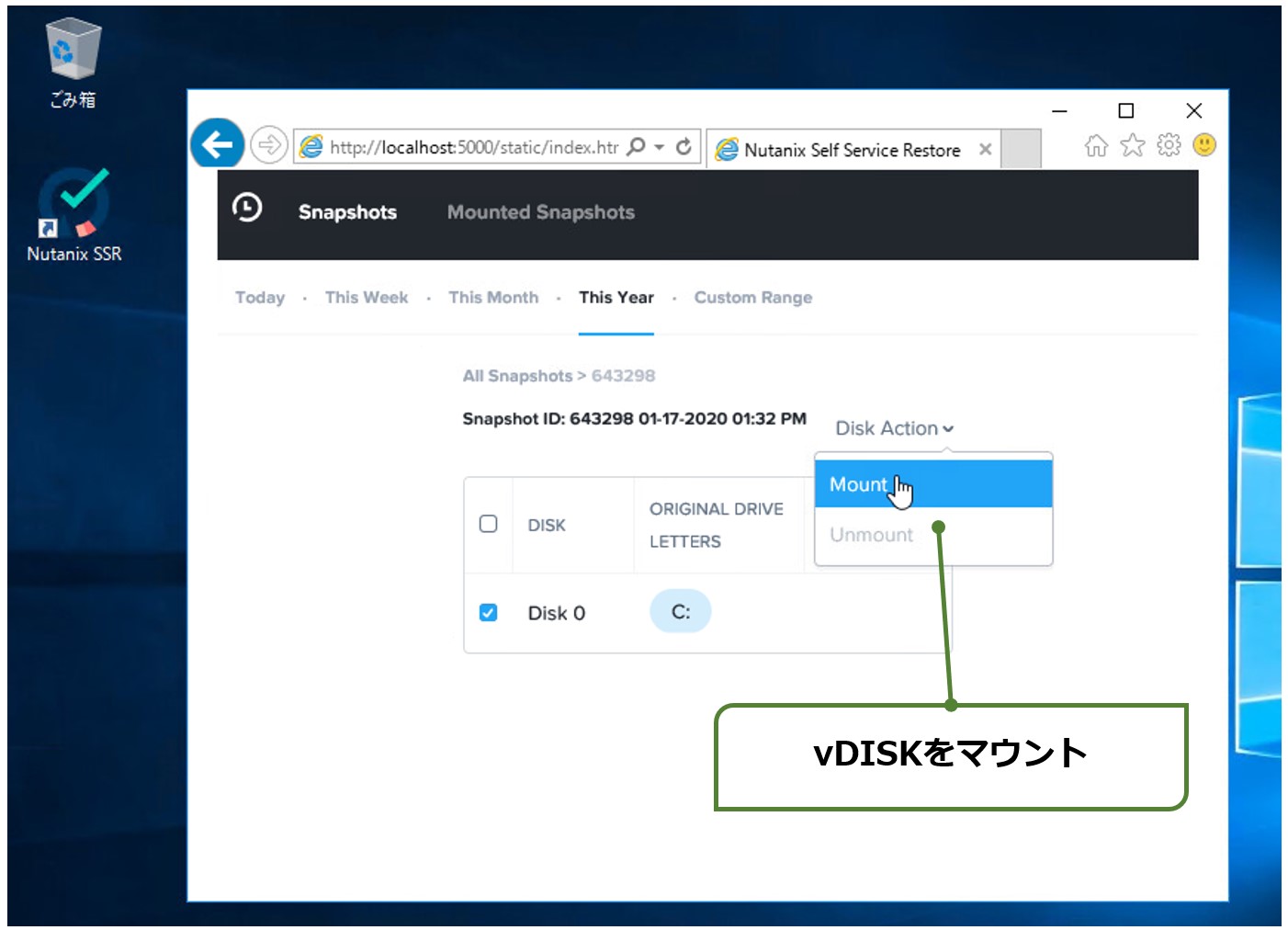
これら作業内容については次回以降の記事にて、WindowsとLinuxに分けて実際のWebインターフェースやコマンドラインをお見せしながら紹介したいと思います。
まとめ
今回は、Nutanixのデータ保護機能である「セルフサービスリストア(SSR)」についての概要を紹介しました。この機能を用いることで、仮想マシン上のアプリケーション管理者は、インフラ管理者の介入なしにファイル単位でデータを復旧することができます。
OSの画面から、例えば1時間前のvDISKを好きな時にマウントして、欲しいデータのみを復旧することができるのは嬉しい機能ですね。特にWebインターフェースを用いてSSRを使用すると、本当に簡易な操作でリストアできますので、興味のある方はぜひ一度触ってみてはいかがでしょうか。
次回以降は、WindowやLinuxでのSSRの設定方法やリストア方法を、実際の画面をお見せしながら説明していきます。お楽しみに。
書籍紹介
おわりに、Nutanix製品に関する最新の書籍を紹介します。こちらは当社のエンジニアチームと、ニュータニックス・ジャパン合同会社のエンジニアの方々が共同執筆したもので、AHVをはじめとするNutanixの技術やサービスを詳しく学ぶことができます。ご興味のある方やこれからNutanixを勉強したい方は、ぜひ参考にしてみてください。
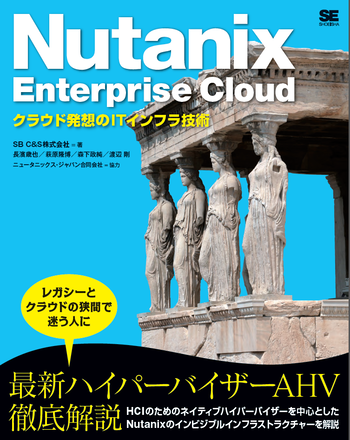 |
|
|---|
Nutanixに関する他の記事はこちら
著者紹介

SB C&S株式会社
ICT事業本部 技術本部 技術統括部 第1技術部 1課
友松 桂吾 - Keigo Tomomatsu -
DC運用や留学などの経験を経て2019年にSB C&S入社。好きなことは料理とお酒。嫌いなことは睡眠不足。








